Arcgis(二) 绘制区域划分示意图——以重庆五大功能区为例
想必
之前分享过泰尔指数相关知识一阶泰尔指数分解推导,不难看出,它的分解是根据区域划分特征进行计算的。这样一来,在论文写作中,必须要结合相应的配图才方便说明具体的区域划分情况。这里以重庆市五大功能区为例,用Arcgis来制作区域划分示意图。
科普一下五大功能区的含义:重庆市市政府为协调各区县均衡发展,于2013年提出"五大功能区"的城镇发展战略,即将重庆市区县划分为五个部分:都市功能核心区、都市功能扩展区、城市发展新区、渝东南生态保护区、渝东北生态涵养发展新区。
先来对比下网络上的示意图以及用Arcgis绘制的效果图:
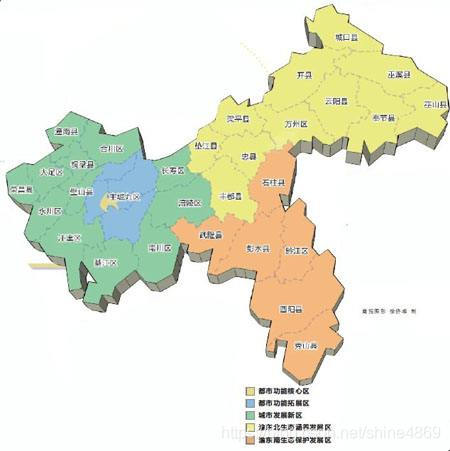
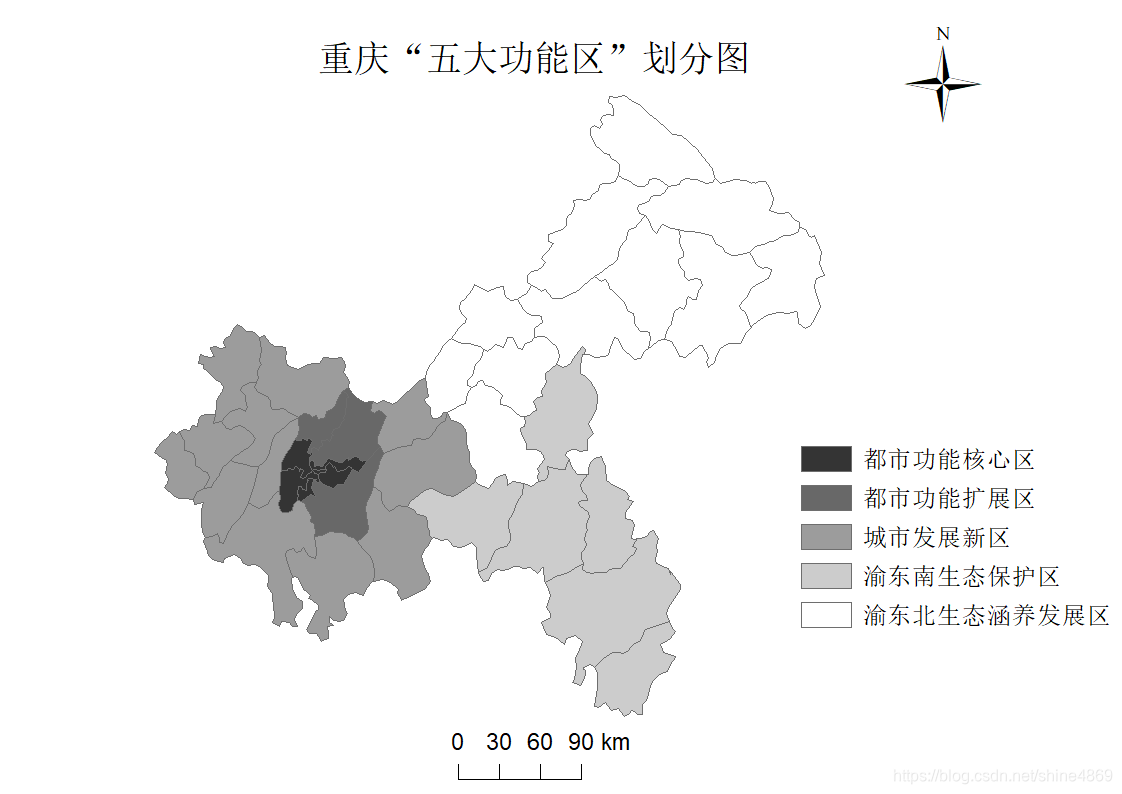
左图也许更适合工作中的示例说明。在学术论文中,像这种三维立体示意图+"辣眼睛"的配色是尽可能避免的。此外,左图还存在厚厚的水印以及缺少图标题等问题。鉴此,用Arcgis绘制的示意图基本能满足学术配图要求:图例清晰,颜色对比明显,以及指北针、比例尺的设置。以下,就分享一下具体的制作步骤。
一、区域配色
用Arcgis打开重庆市行政区shp文件,点击右键,选择属性

切换到符号系统——类别——唯一值,如下图所示:

将值字段选为区县名(这里我的区县名字段是NAME),然后点击添加所有值

右上角的色带,提供了不同的渐变色。还可双击**<标题>**下的区县名,按个人喜好进行颜色设置,如下图所示:

注意:这里对所有区域的配色貌似没有快捷方法,只能手动地根据不同区域对所处区县配置不同的颜色。 配色完成后,在标注列任取5个不同区域的区县,将标注名改为对应的区域名即可。如下图所示,注意标注列的变化

二、添加图例并进行适当调整
从该步骤开始,都是在布局视图下操作的!!否则,插入图例、指北针、比例尺的图标都是灰色的!
切换视图方法如下:点击页面最下方的小方块

默认是数据视图,第二个小方块就是布局视图
切换视图后,点击插入——图例,得到如下界面。这里,为方便查看,这里将图例中的列数设置为4,若无特殊要求,一直点击下一步即可。最终得到如下界面:

此时,我们需要删除不需要的图例,只保留之前设置的5个区域名即可。但此时的图例都是一个整体,我们需要将其分离开。
选中整个图例,右键点击转换为图片——取消分组,如下图所示,所有的图例都被分隔开了。

删除不必要的图例,调整图例大小(建议以百分比的形式进行微调,这样图例不会显得过大、过长),最终图例如下图所示:

三、插入指北针、比例尺
进一步完善细节,插入指北针、比例尺、文本(图标题)


根据个人需求,选择相应的指北针与比例尺,最终效果图如下:

确定无遗漏图片信息后,点击文件——导出地图即可,可自行设置分辨率、像素大小及保存图片类型。

更多推荐
 已为社区贡献1条内容
已为社区贡献1条内容
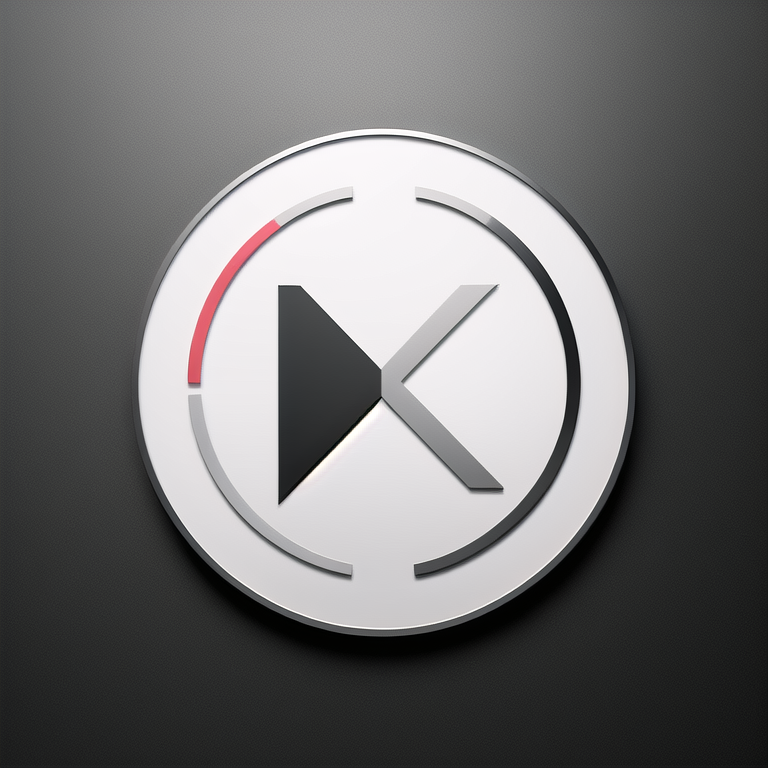






所有评论(0)